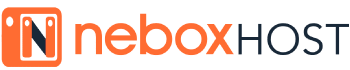Aprende a Cambiar o Subir una Foto de Perfil en WordPress con Gravatar

En caso de que tengas una página o un blog en WordPress, seguro te habrás dado cuenta de que hay situaciones y aspectos que sólo cuando estás registrado puedes resolver y descubrir. En este post te vamos a mostrar cómo resolver uno de esos pequeños misterios en tu blog o sitio web. Te vamos a enseñar a cambiar o subir una foto de perfil en WordPress usando Gravatar.
Importancia de tener una foto de perfil en WordPress
WordPress es una plataforma bastante útil y muy de moda por estos días. Es muy versátil y permite hacer muchísimos cambios y modificaciones. Uno de ellos es tener una foto de perfil que nos permita identificarnos en los blogs que seguro comentaremos. El cambio de la foto de perfil es un proceso sumamente fácil y sencillo. Pero, ahora bien, ¿Por qué es tan importante tener una foto de perfil en WordPress?
Sin duda alguna, cuando hablamos de esta plataforma de moda y tan usada a nivel mundial, el perfil de usuario no es un asunto pequeño, o algo sin importancia. Es importante generar confianza ante el público objetivo, que la gente conozca quién realiza determinado trabajo. Uno de los factores que genera esta tranquilidad en el usuario que nos conoce vía web es viendo una imagen confiable en su perfil.
Hay que analizar lo siguiente. Seguramente como usuario de servicios como Facebook, Linkedin, Twitter y Youtube, haz visto perfiles con imágenes muy confusas. En algunos casos, ni siquiera tienen una imagen de perfil como tal. En caso de que conozcas al usuario, esto no te genera desconfianza, puesto que sabes quién es; pero eso podría considerarse una excepción, pues lo ideal es generar confianza a quien visita tu perfil, aunque no te conozca.
Si no tienes un perfil confiable ¿que puede pasar?
Ahora bien, en caso de que se trate de una persona que jamás en tu vida has visto y además sea de otro distrito, región o país, la cosa cambia. El hecho de no tener una imagen de perfil que muestre al menos un rostro, no genera confianza alguna. Tomemos en cuenta que esto es como una cita a ciegas, pero se trata de negocios, trabajo. No es cualquier cosa y la idea es transmitir confianza.
En virtud de que no tenemos cercanía con el otro, que no lo conocemos, siempre es mejor tener una imagen en nuestro perfil. El tema de no tener una simple foto puede generar la sensación de que dicho usuario es misterioso, que esconde algo. Por tanto produce inseguridad en nosotros, no resulta confiable.
No sabemos a ciencia cierta si incluso la información personal resulte falsa. Estas preguntas y otras más que pueden rondar nuestra cabeza, hacen que dudemos y en definitiva no confiemos en ese usuario, que probablemente sí es confiable, pero la imagen que da no lo demuestra. Esto resta seguidores, clientes, o posibles contactos importantes que se pierden por una simple imagen no colgada.
Por todo esto vemos que nuestro perfil es de suma importancia. Es muy parecida a la imagen que tienes en tu síntesis curricular. Es la imagen que proyectas cuando vas a una entrevista de trabajo, así de importante es. Recordemos que la web no es tan personal como el hecho de tener una oficina, donde la gente te ve en persona.
El mejor sitio para mostrar tu foto de perfil en WordPress
El trabajo en la web hace que todo se vea de cierto modo relativo; por tanto es importante tener una imagen que transmita confianza a las personas que están por conocerte. Recordemos que no estamos físicamente, no nos pueden estrechar la mano, no pueden ir a donde estamos ubicados. Por tanto, tu imagen en el perfil es vital y genera confianza y cercanía con las personas que te conocen.
Además es de suma importancia escoger bien la imagen. Que sea nítida, que transmite cercanía con las personas. Ahora bien, existen tres opciones que WordPress destina para mostrar tu imagen de perfil. Escogela previamente. Que esté dirigida al público que quieres conquistar. La imagen es importante también en el mundo web, no lo olvides.
Opción 1: Barra lateral (sidebar) de tu blog
Es la alternativa más común usada, ya que es la más visible. Cuando las personas ingresan a tu blog, siempre ingresan a esta sección; por tanto, tu foto es lo más expuesto que hay allí. Para agregar tu foto en esta sección, puedes usar el Widget de texto, agregando el respectivo texto que deseas mostrar a tus visitantes. No requiere de algún tipo de instalación de plugin específico.
Sin embargo, se requiere escribir unos códigos específicos que debes conocer. Es bastante sencillo y es muy común hacerlo. De hecho, existen varios tutoriales que puedes visualizar y así hacerlo de forma correcta y sencilla.
Opción 2: Plugins
Otra opción es cambiar la foto de nuestro perfil con un plugin específico. Esta alternativa es algo más compleja ya que implica la instalación de un plugin que contiene un Widget, que te permitirá configurar tu imagen de la forma como deseas. Esto tiene una ventaja considerable respecto al anterior.
Y es que el plugin viene preparado de forma tal que cuando llenes los campos requeridos, podrás hacer los cambios a tu perfil de forma rápida. Estas adaptaciones ya vienen en el mismo plugin, así que no es difícil de hacer. Si deseas hacerlo de esta manera, también cuentas con tutoriales que te indican paso a paso la forma de instalación. Esto es sumamente sencillo y más fácil de hacer que la primera opción que recomendamos.
Opción 3: Gravatar para cambiar la foto de perfil en WordPress
Lo primero que haremos es definir qué es Gravatar. Este es un servicio web totalmente gratuito, el cual está diseñado para asociar un correo e-mail a una imagen. Esto tiene como objetivo que cuando uses dicho e-mail en algún servicio que tenga la foto de perfil, será detectado automáticamente. Un ejemplo de ello es tu perfil en WordPress o los comentarios que tú hagas en otros blogs.
Gravatar te permite tener un avatar único en la web. Un gravatar puede ser de 512 píxeles de ancho. Su forma siempre es cuadrada y se despliega en 80 x 80 píxeles por defecto. Si el avatar que queremos mostrar es más grande o más pequeño que lo normal, la dimensión del mismo puede ser cambiada de forma adecuada y totalmente proporcional.
Todos los gravatars están clasificados. Es decir, tienen ciertos estándares dependiendo de la edad y grupo o categorías. Esto permite al Webmaster, tener control en relación al contenido de cada avatar, los cuales son desplegados en toda la web. Recordemos que hay sitios donde puedes tener avatars subidos de tono.
Ahora bien, estos perfiles no pueden publicarse en todos los blogs. Por tanto esta clasificación es de suma importancia, puesto que se tiene un control de aquellos avatares permitidos y aquellos que no, de acuerdo a los blogs o sitios donde estamos comentando y nuestra imagen pueda ser visualizada.
Lo más indiciado es que uses una misma imagen para varios servicios, como por ejemplo Disqus o HootSuite, y no solo para WordPress.
Así mismo, es necesario entender en sí qué es un Gravatar. Normalmente se conoce como el Avatar que te identifica. Es la imagen que siempre aparecerá junto a tu nombre, al momento de escribir algún comentario o cualquier noticia en un blog. Esto hace que se puedan identificar tus mensajes en el blog, pero también en otros sitios usados por ti.
¿Cómo creo mi cuenta Gravatar?
1.- Lo primero que debes hacer es ingresar a la página web de Gravatar. Una vez allí, pulsa el botón de la esquina superior derecha y así iniciar el registro. Seguidamente, debes llenar el formulario que aparece en pantalla. Luego saldrá la opción Create an Account. Debes hacer click para tener formalmente la cuenta creada.
2.- Aparecerá otro formulario, el cual debes completar. Cuando hayas llegado al final del formulario, presione la opción Sign up. En la opción que tienes visible para escribir el correo, deberás colocar el e-mail que usarás para navegar en la web y para hacer comentarios en otros blogs.
3.- Luego de enviar los datos, el sistema te enviará un aviso al correo que has puesto en el formulario. Debes ingresar a dicho e mail y activar tu cuenta.
4.- Una vez que hagas click en la opción de activación del correo que te han enviado, verás en pantalla la opción donde ya puedes ingresar y loguearte.
5.- Una vez adentro, ya puedes enlazar tu correo a la imagen que deseas asociar. Una vez que te hayas logueado, tendrás acceso a Manage Gravatars. Esto te permite hacer diferentes cosas. Una de ellas, es ingresar otras direcciones de correos y así puedes tener distintas opciones. En síntesis, puedes tener distintos correos con distintas imágenes.
Lo anterior es muy común; sin embargo, es recomendable tener un solo correo (el principal) y una imagen. Así evitas confusiones, sobre todo por tratarse de varios correos que por lo general, tendemos a confundirlos.
6.- Para añadir la imagen al correo principal, presiona la opción Add one by clicking here. Esto te llevará al sitio desde donde puedes elegir la foto que usarás como perfil en el correo que escribiste.
Opciones para subir la imagen en mi perfil
Cuando estés en la opción upload image, podrás notar que existe la posibilidad de subir la imagen que tú desees desde tu ordenador o computadora. La puedes enlazar incluso desde una URL. Un ejemplo de ello es si la tienes en la biblioteca de medios en WordPress, puedes seleccionar la URL desde allí.
También puedes navegar o escoger entre las imágenes que tienes ya en tu Gravatar. O incluso, tienes la posibilidad de tomar una foto con tu WebCam instalada en tu computadora. Si vas a subir una imagen nueva (este es el ejemplo que usaremos), debes pulsar la opción upload new e inmediatamente aparecerá la opción de examinar.
Seguidamente, debes recortar, luego aceptar y finalmente escoge la opción de catalogar. Una vez que la foto está ya en tu perfil, te aparecerá una herramienta que te servirá en caso de que quieras recortarla. Si deseas hacerle las modificaciones pertinentes, lo puedes hacer. Si no es el caso, aceptas e inmediatamente te aparecerá una página para que catalogues como referencia la imagen que elegiste.
Este paso es muy importante, porque aquí se va a definir cuál va a ser tu imagen definitiva en Gravatar y en otros servicios que uses. Será tu imagen en los comentarios que hagas en los blogs. Recuerda que puedes tener una imagen para cada correo que suscribas.
Cabe destacar que hay ciertas categorías de imágenes. Por ejemplo, la categoría G es aquella imagen dirigida a todo tipo de público. La categoría X no es para todos, así que si tu meta es llegar a las masas, elige la categoría G. Si quieres llegarle a cierto público, sabes que la imagen que elijas debe estar dentro de la categoría X. Solo tú sabes cuál imagen elegir. Todo depende a qué público quieres llegar.
Añadir una foto de perfil a WordPress
Recuerda que una vez que elijas la categoría, ya es un hecho que la imagen estará enlazada a tu dirección de correo. Esto hace que si tu correo tiene una foto de perfil, la que elegiste anteriormente también estará enlazada a tu e-mail.
Ahora bien, como ya tienes una cuenta Gravatar y sabes cómo abrirla y tener una foto de perfil de tu preferencia, puedes añadir una foto a tu perfil de WordPress. Para esto, tienes que irte a la parte de Usuarios. Esto te permitirá editar el usuario que quieres añadir o la foto que quieres como imagen de perfil.
Además de ello, aparecerá un formulario que debemos llenar. Es sumamente sencillo y fácil de completar. Escribimos nuestra dirección de correo donde lo solicitan, guardamos los cambios y ya tenemos la imagen que queremos como avatar en WordPress. Recuerda que este mismo avatar es el mismo para otros servicios que estés usando.